Comment réparer l'erreur Xbox 0x97e107df: Guide détaillé
Console De Jeux / / August 05, 2021
Dans ce didacticiel, nous allons vous montrer comment corriger l'erreur Xbox 0x97e107df. Cette console de jeu de Microsoft a beaucoup à offrir aux joueurs. Vous pouvez profiter de tonnes de jeux et de ses fonctionnalités associées comme le Xbox Live, entre autres. Cependant, tout cela n'est possible que lorsque votre console est opérationnelle. Mais récemment, les utilisateurs sont confrontés à un ou deux problèmes lors de l'utilisation de la Xbox.
Erreur 0x97e107df? FIFA ne se charge pas sur Xbox 1 de FIFA
Le plus souvent, nous voyons des plaintes d'utilisateurs concernant l'erreur Xbox 0x97e107df. Le fil Reddit ci-dessus n'est qu'une des nombreuses preuves de cette erreur. Certains utilisateurs ont également exprimé leur mécontentement sur le Forums Microsoft ainsi que. Si vous faites partie de l'ensemble des utilisateurs qui sont irrités par ce message d'erreur, voici des conseils grâce auxquels vous pouvez corriger l'erreur Xbox 0x97e107df. Suivre.
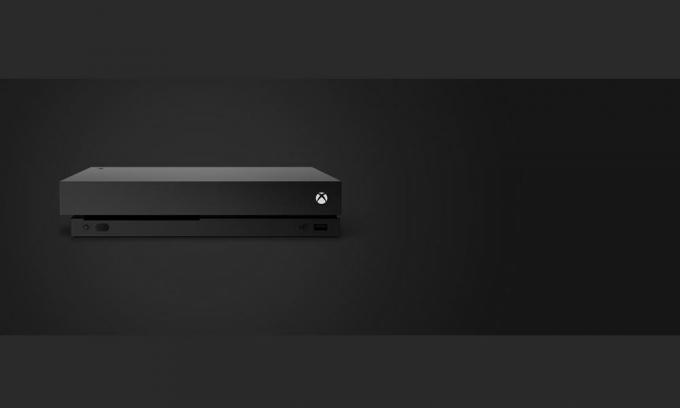
Table des matières
-
1 Comment réparer l'erreur Xbox 0x97e107df
- 1.1 Correction 1: vérifier le serveur Xbox Live
- 1.2 Correction 2: vérifier le réseau
- 1.3 Correction 3: déconnexion et reconnexion
- 1.4 Fix 4: réinitialiser la console
- 2 Conclusion
Comment réparer l'erreur Xbox 0x97e107df
La raison de cette erreur est lorsque l'application Xbox Live ne parvient pas à lancer un jeu (FIFA, dans le cas de l'utilisateur Reddit ci-dessus). Cela se produit généralement lorsque le contrôle de validation de licence échoue. La bonne nouvelle est qu'il s'agit d'une erreur temporaire et qu'elle pourrait facilement être corrigée en utilisant les instructions que nous avons mentionnées ci-dessous. Sur cette note, voici tous les correctifs liés à l'erreur Xbox 0x97e107df.
Correction 1: vérifier le serveur Xbox Live
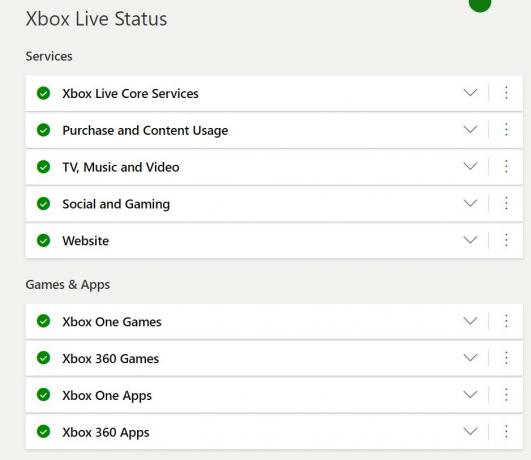
Il se peut que le serveur Xbox Live soit actuellement en panne. Dans ce scénario, vous ne pouviez pas faire grand-chose de votre côté plutôt que d’attendre que le serveur soit à nouveau opérationnel. Cependant, vous pouvez vous diriger vers le Support Xbox Twitter gestionnaire car ils peuvent publier des mises à jour régulières au fur et à mesure qu'il y a des problèmes avec leurs serveurs.
En outre, ils peuvent également partager l'ETA pour le correctif. Sur cette note, pour vérifier l'état de leur serveur, rendez-vous sur le État du service Xbox Live page, et voyez si tout fonctionne ou non. Au fur et à mesure que vous pouviez voir la capture d'écran ci-dessus, lancez le jeu et l'erreur Xbox 0x97e107df devrait être corrigée.
Correction 2: vérifier le réseau
S'il n'y a pas de problème avec le serveur, cela peut être le cas d'erreurs de connectivité réseau de votre côté. Dans ce cas, vous pouvez essayer d'exécuter le diagnostic réseau ou réinitialiser l'adresse MAC. Ci-dessous, les instructions sont les deux.
Diagnostic réseau
- Appuyez sur le bouton Xbox pour ouvrir le menu Guide.
- Maintenant, dans le menu, choisissez Paramètres.
- Sélectionnez ensuite l'option Tous les paramètres et cliquez sur Réseau. Choisissez l'option Paramètres réseau.
- Puis sous l'option Dépannage, cliquez sur l'option Tester la connexion réseau.
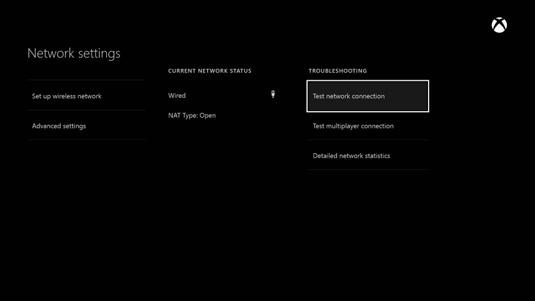
- Attendez que le processus se termine. Une fois que cela est fait, vérifiez si l'erreur Xbox 0x97e107df a été corrigée ou non. Sinon, essayez de réinitialiser l'adresse MAC, comme suit:
Réinitialiser l'adresse MAC
- Pour réinitialiser l'adresse MAC, appuyez sur le bouton Xbox pour ouvrir le menu Guide.
- Ensuite, cliquez sur le menu Paramètres et choisissez Tous les paramètres.
- Maintenant, allez dans l'onglet Réseau et sélectionnez Paramètres avancés.
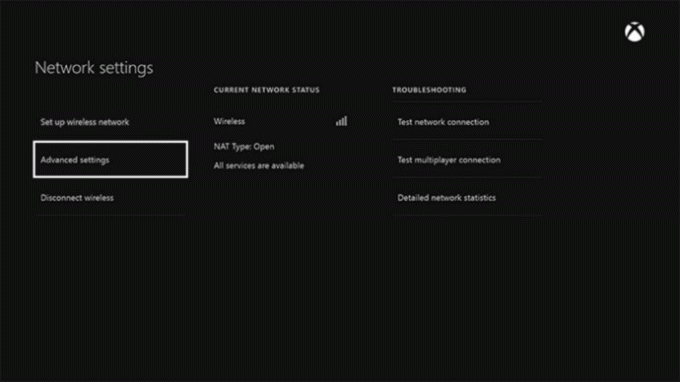
- Cliquez sur Alternative MAC Address suivi de l'option Clear.
- Enfin, redémarrez votre console. La même chose pourrait être faite à partir du menu Guide> Redémarrer la console> Redémarrer.
- Votre adresse MAC va maintenant être réinitialisée. s'il corrige l'erreur, bien et bien, sinon choisissez l'option suivante donnée ci-dessous.
Correction 3: déconnexion et reconnexion
Le plus souvent, une simple reconnexion à votre compte pourrait également résoudre le problème. Suivez donc les étapes ci-dessous pour vous déconnecter de votre compte, puis vous reconnecter:
- Ouvrez le menu Guide à l'aide du bouton Xbox.
- Rendez-vous sur Accueil et sélectionnez votre compte, cela peut être fait en mettant en évidence votre photo de profil.
- Enfin, sélectionnez Déconnexion, puis redémarrez la console à l'aide du menu Guide> Redémarrer la console> Redémarrer.
- Une fois qu'il démarre, entrez vos informations d'identification et connectez-vous avec votre compte. Maintenant, vérifiez si l'erreur Xbox 0x97e107df a été corrigée ou non. Si cela n’a pas été le cas, vous pouvez essayer une autre solution.
Fix 4: réinitialiser la console
Si aucune des méthodes ci-dessus ne parvient à résoudre le problème, vous pouvez essayer de réinitialiser la console. Cela effacera tout le cache, les fichiers de données temporaires, les fichiers de corbeille et de vidage et les autres fichiers résiduels qui traînent. Suivez les étapes ci-dessous pour effectuer une réinitialisation matérielle:
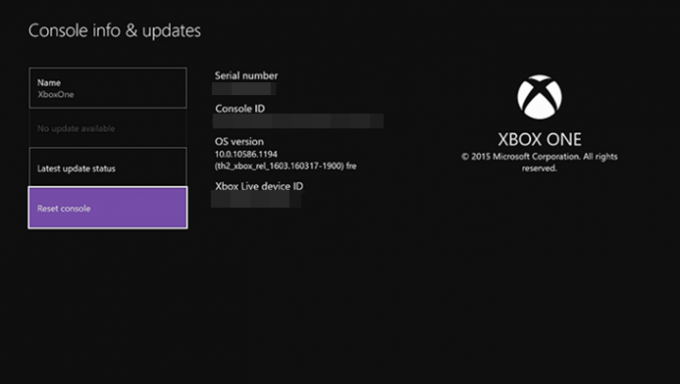
- Appuyez sur le bouton d'alimentation de la console et maintenez-le enfoncé pendant 8 à 10 secondes. Cela désactivera votre console Xbox.
- Attendez une minute ou deux, puis remettez-le sous tension. Il affichera maintenant un écran de démarrage vert, indiquant que la réinitialisation a réussi.
- Maintenant, allez-y et essayez de lancer le jeu. L'erreur devrait être corrigée maintenant.
Conclusion
C'était donc notre guide détaillé sur la façon de corriger l'erreur Xbox 0x97e107df. Nous avons partagé quatre correctifs différents, dont chacun devrait corriger cette erreur. Sur cette note, faites-nous savoir dans les commentaires lequel a fait l'affaire pour vous. De même, voici quelques Trucs et astuces iPhone, Trucs et astuces PC, et Trucs et astuces Android que vous devriez regarder.

![Comment installer Stock ROM sur Hotwav Cosmos V22 [Firmware File / Unbrick]](/f/014c06b1a028b67bd3c5cf3726abf95f.png?width=288&height=384)
![Méthode simple pour rooter SKY Platinum B5 à l'aide de Magisk [aucun TWRP nécessaire]](/f/0a5047f4a4df3bf9072b40e0761335fb.jpg?width=288&height=384)
